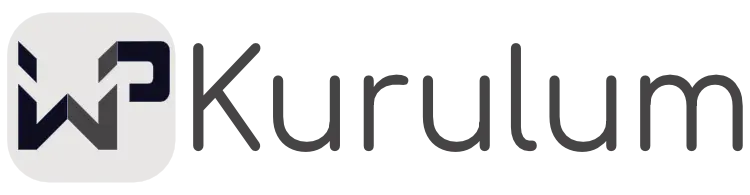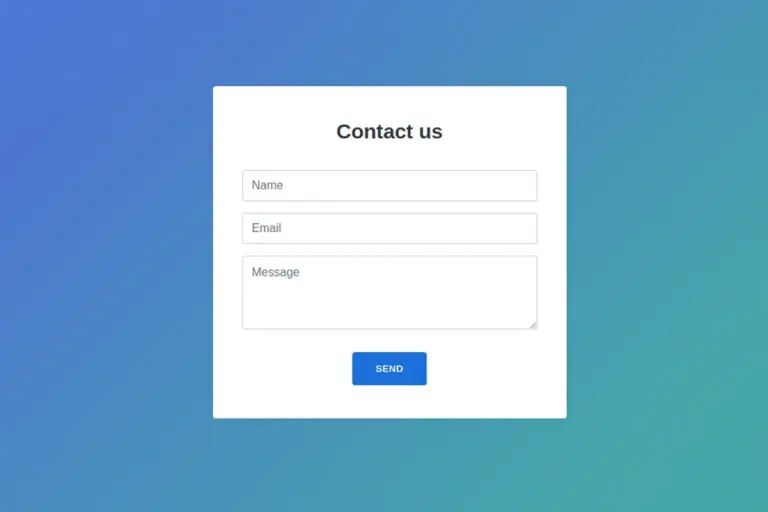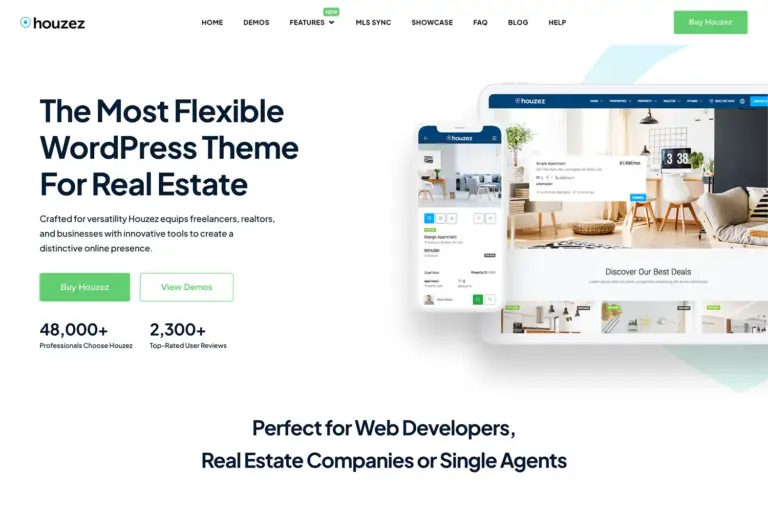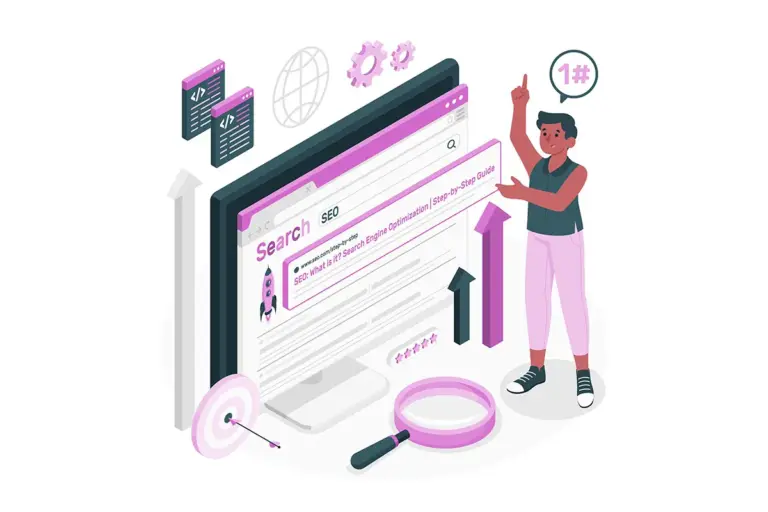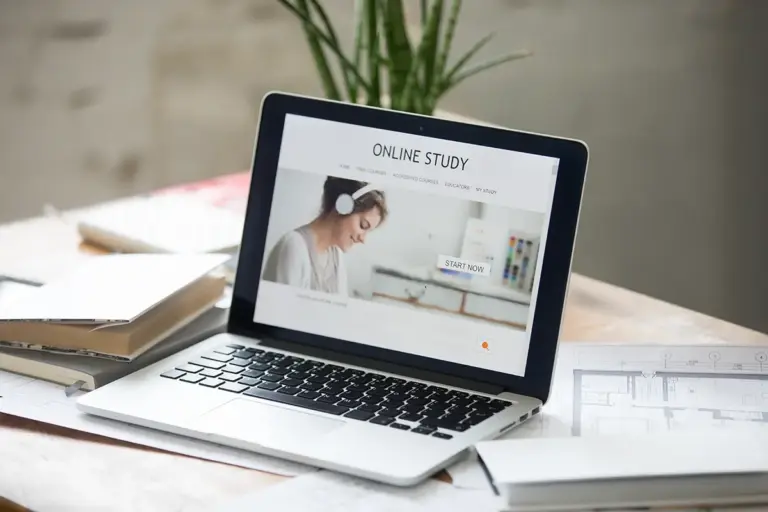WordPress Yedekleme Nasıl Yapılır?
Web siteniz sizin için önemli bir varlıktır; emek harcadığınız, zamanınızı ve kaynaklarınızı ayırdığınız bir platformdur. Ancak, web sitenizin çeşitli nedenlerle zarar görebileceğini veya verilerin kaybolabileceğini unutmamalısınız.
Hatalı güncellemeler, siber saldırılar, sunucu problemleri veya yanlışlıkla silinen dosyalar gibi birçok faktör sitenizi tehlikeye atabilir. Bu sebeplerden dolayı, WordPress sitenizin düzenli yedeğini almak büyük bir zorunluluktur. Bu makalede, WordPress yedeklemenin neden önemli olduğunu, nasıl yapılacağını ve en iyi yedekleme yöntemlerini adım adım inceleyeceğiz.
1. WordPress Yedekleme Neden Önemlidir?
WordPress yedekleme yapmak, sitenizi gelecekte olası veri kayıplarına karşı korumanın en önemli yollarından biridir. İşte düzenli yedeklemenin neden bu kadar kritik olduğunu gösteren birkaç neden:
- Veri Kaybını Önleme: Teknik hatalar, sunucu çökmesi veya kötü niyetli saldırılar nedeniyle site verileriniz kaybolabilir. Yedekleme ile kaybolan dosyalarınızı ve veritabanınızı geri getirebilirsiniz.
- Güncellemelerde Güvence: WordPress temaları ve eklentileri düzenli olarak güncellenir. Ancak bazen bu güncellemeler sitenizde uyumluluk sorunlarına neden olabilir. Yedeklemeyle, hatalı güncellemeler sonrası eski sürüme kolayca dönebilirsiniz.
- Hacker Saldırılarına Karşı Koruma: İnternet ortamı, çeşitli siber saldırılara açıktır. Siteniz bir saldırıya uğrasa bile, yedekleriniz sayesinde eski haline hızlıca dönebilir ve zararı en aza indirebilirsiniz.
- Yanlışlıkla Silme: Yönetim panelinde yanlışlıkla silinen dosyalar ya da içerikler, bazen geri getirilemez olabilir. Yedekleme, bu tür hatalardan sonra sitenizi kurtarmanın en güvenli yoludur.
2. WordPress Yedeklemenin Temel Bileşenleri
Bir WordPress sitesinin yedeklemesi yapılırken iki ana bileşeni yedeklemek gerekir:
- Dosyalar: WordPress sitenizi oluşturan tüm dosyalar (temalar, eklentiler, medya dosyaları ve diğer statik içerikler) yedeklenmelidir. Bu dosyalar olmadan, sitenizin görsel düzeni ve işlevselliği kaybolur.
- Veritabanı: Veritabanı, sitenizin dinamik içeriğini içerir. Yazılar, sayfalar, kullanıcı bilgileri, ayarlar ve eklentiler gibi bilgiler veritabanında saklanır. Veritabanı olmadan siteniz çalışmaz.
3. WordPress Yedekleme Yöntemleri
WordPress sitenizi yedeklemenin farklı yolları vardır. Manuel olarak yedekleme yapabileceğiniz gibi, çeşitli eklentiler ve otomatik sistemler de kullanabilirsiniz. İşte en popüler yedekleme yöntemleri:
a) Manuel Yedekleme
WordPress yedeklemeyi manuel olarak yapmak biraz teknik bilgi gerektirir, ancak herhangi bir üçüncü parti eklentiye bağımlı kalmadan yedekleme yapmanızı sağlar. İşte adım adım manuel yedekleme yöntemi:
- FTP ile Dosyaları Yedekleme: İlk olarak, bir FTP istemcisi (örn. FileZilla) kullanarak web sunucunuza bağlanmalısınız. Ardından, WordPress sitenizin kök dizinindeki tüm dosyaları (wp-content, wp-includes, wp-admin klasörleri ve temel WordPress dosyaları) bilgisayarınıza indirerek yedekleyebilirsiniz.
- Veritabanını Yedekleme: Veritabanını yedeklemek için hosting sağlayıcınızın cPanel’ine giriş yapmanız gerekir. Ardından, phpMyAdmin üzerinden WordPress veritabanınızı seçip, “Dışa Aktar” seçeneğiyle yedekleyebilirsiniz. Bu işlem, sitenizdeki tüm dinamik verilerinizi kaydetmenizi sağlar.
Manuel yedekleme işlemi, bazı kullanıcılar için karmaşık ve zaman alıcı olabilir. Bu yüzden, genellikle eklentilerle yedekleme daha popüler bir seçenek haline gelir.
b) Eklentilerle Yedekleme
WordPress eklentileri, yedekleme işlemini oldukça kolaylaştırır. Tek bir tıklamayla tüm dosyalarınızı ve veritabanınızı yedekleyebilir, hatta bu işlemi otomatik hale getirebilirsiniz. İşte en popüler yedekleme eklentileri:
1. UpdraftPlus
- Özellikleri: UpdraftPlus, en popüler ve güvenilir WordPress yedekleme eklentisinden biridir. Tüm site dosyalarını ve veritabanını yedekler. Yedeklemeleri manuel olarak veya belirli bir zaman diliminde otomatik olarak yapabilirsiniz. Ayrıca, yedeklerinizi bulut depolama hizmetlerine (Google Drive, Dropbox, Amazon S3 vb.) kaydetme seçeneği sunar.
- Kullanımı: Eklentiyi yükledikten sonra, “Yedekle ve Geri Yükle” sekmesinden kolayca yeni bir yedek oluşturabilirsiniz. Aynı zamanda geri yükleme işlemi de oldukça basittir.
2. BackupBuddy
- Özellikleri: BackupBuddy, profesyonel kullanıcılar arasında yaygın olarak kullanılan bir diğer yedekleme eklentisidir. Tüm site dosyalarını ve veritabanını yedekler. Ayrıca, otomatik yedekleme planları oluşturabilir ve yedeklerinizi bulut sistemlerine kaydedebilirsiniz.
- Avantajları: BackupBuddy ile sadece yedekleme değil, site taşıma işlemleri de yapılabilir. Yani bir siteden başka bir sunucuya kolayca taşınabilirsiniz.
3. Duplicator
- Özellikleri: Duplicator, hem site yedekleme hem de site taşıma işlemleri için kullanılan güçlü bir eklentidir. Tüm dosyaları ve veritabanını yedekleyebilir, aynı zamanda başka bir sunucuya veya domain’e taşıma işlemi yapabilirsiniz.
- Kullanımı: Eklentiyi yükledikten sonra “Yeni Paket” oluşturup yedeklerinizi alabilirsiniz. Ayrıca, bu yedekleri başka bir siteye yüklemek oldukça kolaydır.
c) Hosting Üzerinden Otomatik Yedekleme
Bazı hosting sağlayıcıları, WordPress yedeklemelerini otomatik olarak gerçekleştirir. Bu seçenek, özellikle teknik bilgi gerektirmemesi ve yedekleme sürecinin hosting firması tarafından otomatik yapılması sayesinde kullanıcılar için çok caziptir. Hosting sağlayıcınızın sunduğu otomatik yedekleme hizmetlerinden faydalanabilirsiniz. Bu genellikle paylaşımlı veya yönetilen WordPress hosting paketlerinin bir parçası olarak gelir.
- Avantajları: Hosting üzerinden yapılan yedeklemeler, kullanıcının ekstra bir iş yapmasını gerektirmez ve genellikle düzenli aralıklarla otomatik olarak gerçekleştirilir. Ayrıca, bu yedekler hosting sunucusunda tutulduğu için ek bir depolama çözümü aramanıza gerek kalmaz.
- Dezavantajları: Bazı hosting sağlayıcıları, yedeklerinizi yalnızca belirli bir süre (örneğin 30 gün) boyunca saklar. Ayrıca, sitenize hosting sağlayıcınız tarafından bir problem olursa yedeklere erişmek zorlaşabilir. Bu yüzden hosting sağlayıcınıza ek olarak kendi yedeklerinizi de saklamak en güvenli yoldur.
4. Yedeklemeyi Test Etme
Yedekleme işlemi kadar önemli olan bir diğer konu, alınan yedeklerin çalışıp çalışmadığını test etmektir. Bazı durumlarda, hatalı veya eksik yedeklemeler yapılabilir ve bu da geri yükleme işlemi sırasında sorunlar yaşamanıza neden olabilir. İşte yedeklerinizi test etmek için atabileceğiniz adımlar:
- Geri Yükleme Simülasyonu: Yedeklemeyi aldıktan sonra, bu yedeklemeyi test sitenize veya yerel sunucunuza geri yüklemeyi deneyin. Yedek dosyaları başarılı bir şekilde yüklenip yüklenmediğini kontrol edin.
- Veritabanı Testi: Özellikle veritabanı yedeklemeleri sırasında, verilerin tam olarak yedeklenip yedeklenmediğini kontrol edin. phpMyAdmin üzerinden veritabanını dışa aktarıp yeni bir veritabanına yüklemeyi deneyebilirsiniz.
Sonuç
WordPress yedekleme, bir web sitesi sahibinin karşılaşabileceği birçok potansiyel soruna karşı hayati bir önlem sağlar. Sitenizde herhangi bir sorun yaşanmadan önce düzenli olarak yedek almak, karşılaşabileceğiniz olası veri kayıplarını minimuma indirir. İster manuel yedeklemeler yapın, ister eklentiler veya hosting üzerinden otomatik çözümler kullanın, her zaman güncel ve işlevsel yedekleriniz olduğundan emin olmalısınız.
Unutmayın, düzenli yedeklemeler sayesinde sitenizi hızla eski haline döndürebilir ve işinizi aksatmadan devam ettirebilirsiniz.